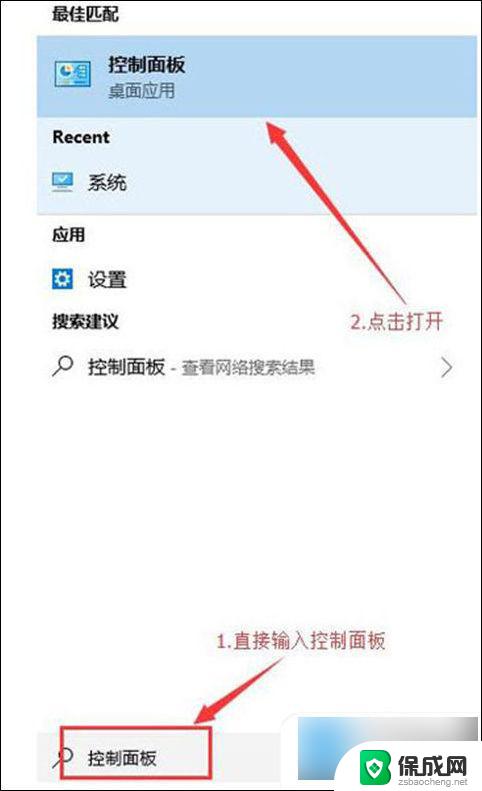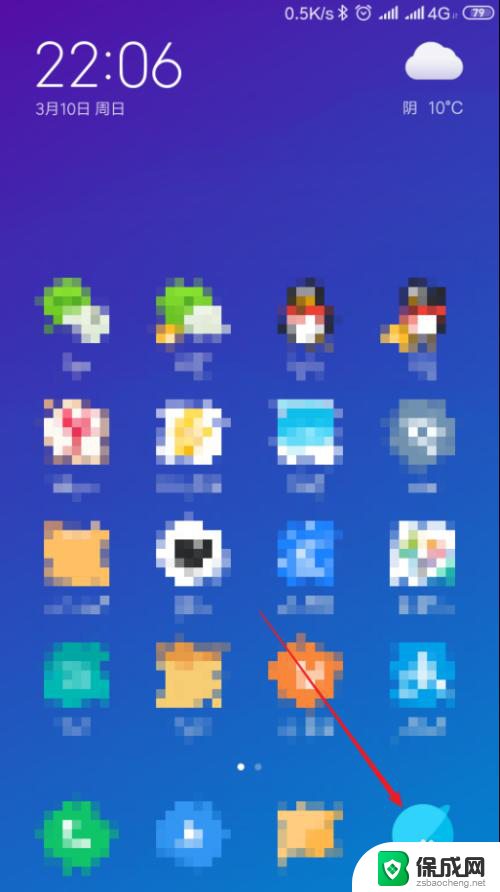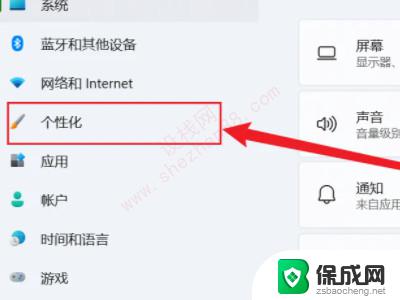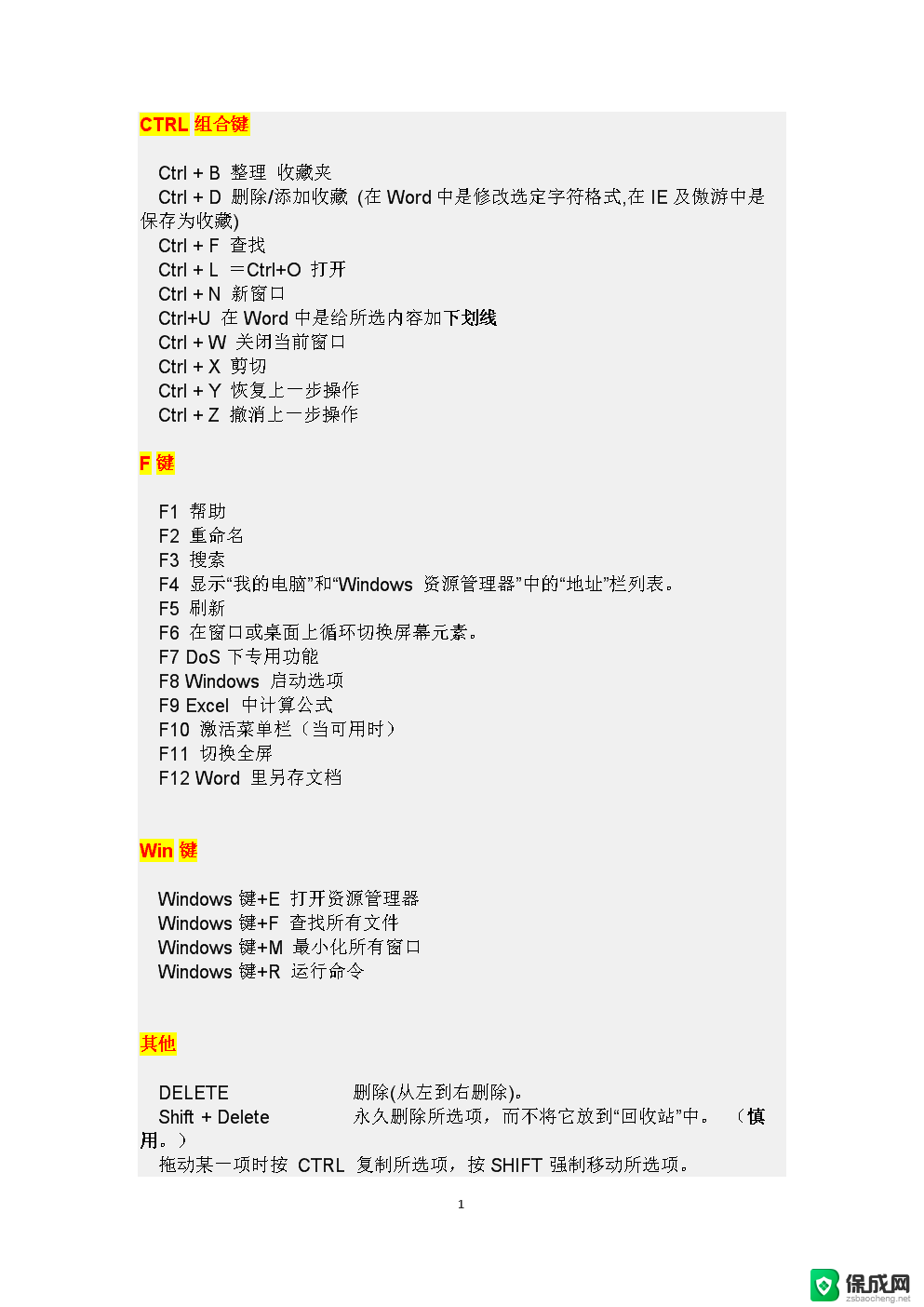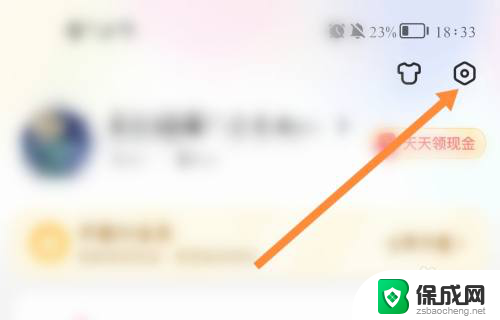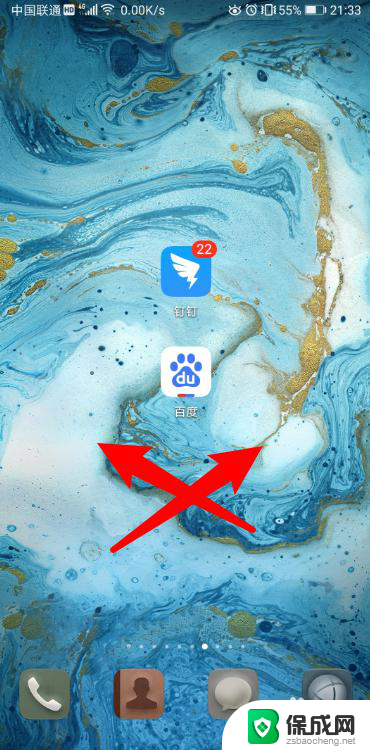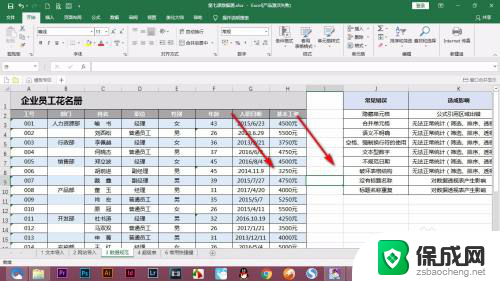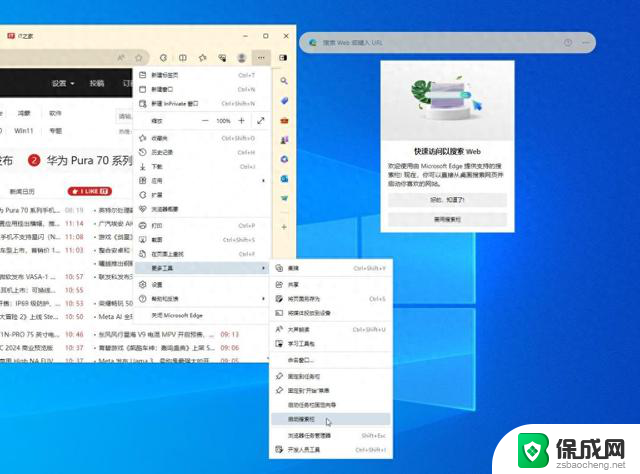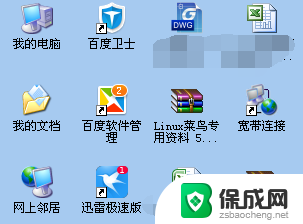win10快捷软件 Win10系统怎样在桌面上添加软件快捷方式
更新时间:2024-04-05 17:37:11作者:zsbaocheng
在日常使用电脑的过程中,我们经常会遇到需要频繁使用的软件,为了方便快速打开这些软件,我们可以在Win10系统的桌面上添加软件快捷方式,通过简单的操作,我们就能在桌面上创建自己常用软件的快捷方式,让我们的工作效率大大提高。接下来让我们一起来了解一下如何在Win10系统上添加软件快捷方式吧!
步骤如下:
1.打开电脑,进入Win10系统桌面,点击“开始”图标。

2.在软件列表里找到需要添加桌面快捷方式的软件。
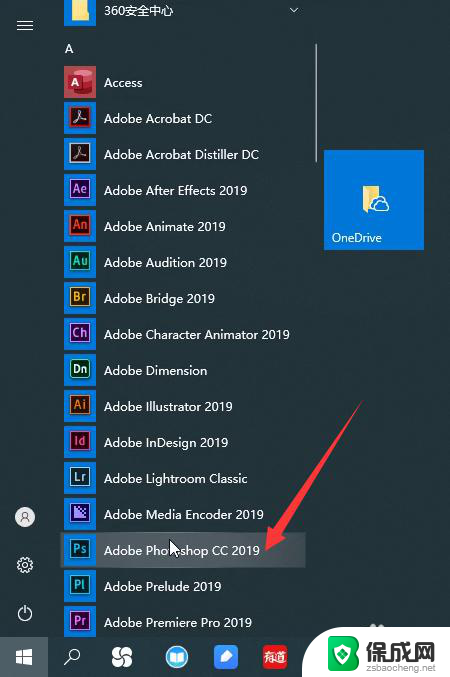
3.右键单击该软件图标,选择“更多——打开文件位置”。
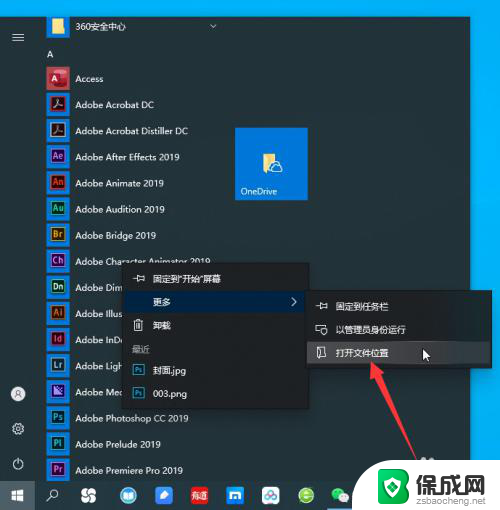
4.在打开的文件夹中选中该图标。
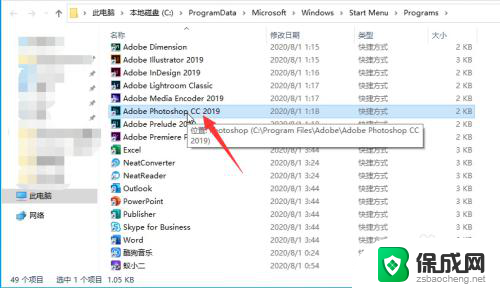
5.右键单击该软件图标,在菜单栏中选择“发送到——桌面快捷方式”。
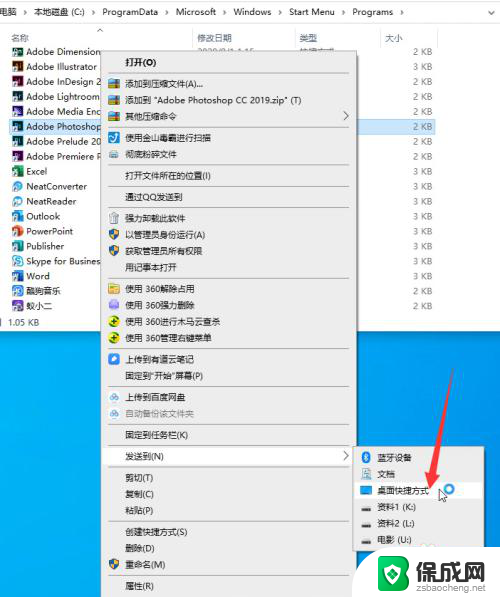
6.也可以直接按Ctrl+C复制,切换到桌面按Ctrl+V粘贴。最终效果如图所示。
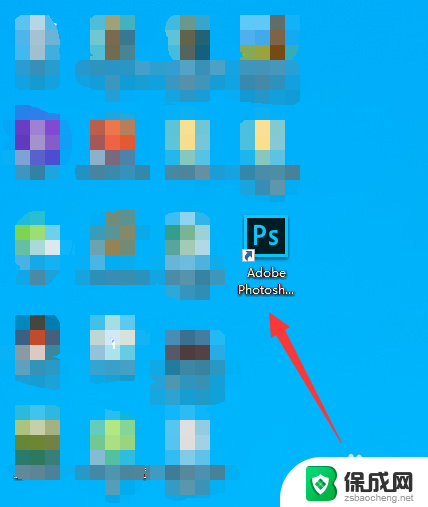
以上就是win10快捷软件的全部内容,如果遇到这种情况,你可以根据小编的操作来解决,非常简单快速,一步到位。